右键点击系统桌面左下角的“开始”,在右键菜单中点击:命令提示符(管理员),打开管理员命令提示符窗口

在打开的管理员命令提示符窗口,点击管理员命令提示符窗口左上角的小框(C:),在下拉菜单中点击“编辑”,在编辑的二级菜单中输入命令:
reg add "HKEY_LOCAL_MACHINESOFTWAREMicrosoftWindowsSelfHostApplicability" /v "BranchName" /d "fbl_release" /t REG_SZ /f
reg add "HKEY_LOCAL_MACHINESOFTWAREMicrosoftWindowsSelfHostApplicability" /v "ThresholdRiskLevel" /d "low" /t REG_SZ /f
reg delete "HKEY_LOCAL_MACHINESOFTWAREMicrosoftWindowsSelfHostApplicability" /v "ThresholdInternal" /f
reg delete "HKEY_LOCAL_MACHINESOFTWAREMicrosoftWindowsSelfHostApplicability" /v "ThresholdOptedIn" /f

上述命令就一字不差的复制到了管理员命令提示符窗口中,这时可见,4个命令的操作都为:操作成功完成
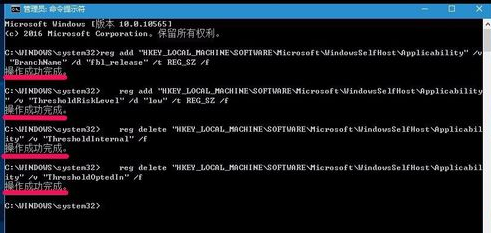
输入命令后,第三项出现错误:系统找不到指定的注册表或值

右键点击系统桌面左下角的“开始”,在右键菜单中点击“运行”,在运行对话框中输入regedit.exe,点击确定或者回车,打开注册表编辑器

在打开的注册表编辑器窗口,依次展开:HKEY_LOCAL_MACHINESOFTWAREMicrosoft

在Microsoft的展开项中再展开:WindowsSelfHost,在WindowsSelfHost的展开项中找到Applicability,并左键单击:Applicability
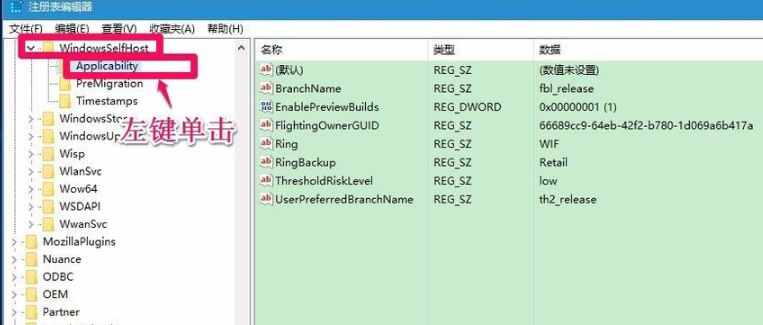
在Applicability对应的右侧窗口,右键点击空白处,点击新建,选择:字符串值(S)
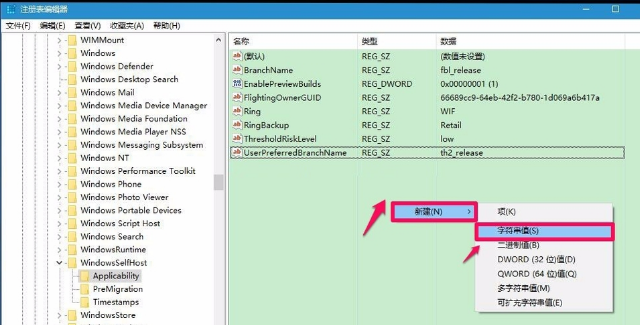
把“新建#1”命名为:ThresholdInternal,退出注册表编辑器
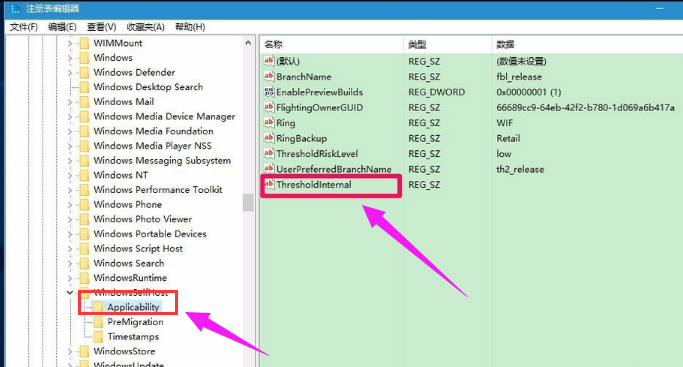
在管理员命令提示符窗口输入:reg delete "HKEY_LOCAL_MACHINESOFTWAREMicrosoftWindowsSelfHostApplicability" /v "ThresholdInternal" /f命令,可见提示:操作成功完成,退出管理员命令提示符窗口


Win11如何批量删除注册表文件
注册表是一个复杂的数据库,出现注册表错误的原因也有很多种,当电脑无法正常运行时就可以进行注册表清理。那么Win11如何批量删除注册表文件呢?下面小编来演示下Wi...... 时间:2023-01-30
autodesk卸载了cad还能用吗
Autodesk在卸载cad后可以使用。Autodesk Shared是CAD的共享文件。您可以从注册表中删除Autodesk共享文件。用regedit搜索注册...... 时间:2023-01-12
怎么从注册表中删除mysql服务
在注册表中删除mysql服务的方法1.首先,在命令行中使用net命令停止mysql服务;net stop mysql; 2.mysql服务停止后,使用组合键“w...... 时间:2022-12-08
彻底清理注册表的方法
win7系统桌面空白处右键,然后选择新建文本文档,将代码复制进文本文档中,点击左上角文件,选择另存为到桌面,然后将文件保存为.bat格式(文件名后缀修改为.ba...... 时间:2022-12-07
如何解决注册表被管理员禁用
首先按快捷键win+r,打开运行对话框,输入gepedit.msc,然后点击确定,打开组策略管理,面板中双击打开用户配置下的管理模板,点击右侧的“系统”,系统中...... 时间:2022-12-07